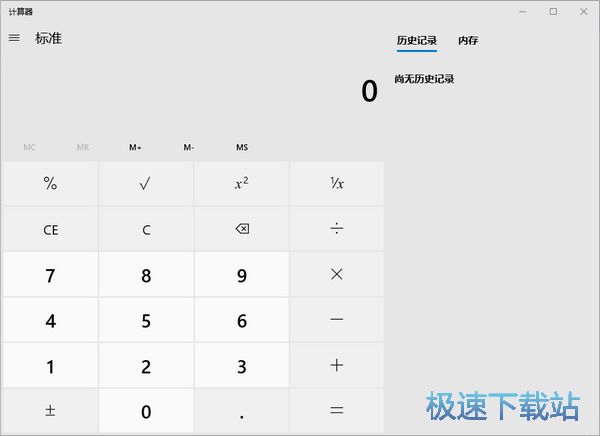计算器下载安装流程及使用方法介绍
时间:2020-10-21 16:02:50 作者:无名 浏览量:51
win10计算机计算器是一款强大实用的电脑计算器,是从win10系统10240版本中提取的,其中32,64位都可以使用,不选择型号。 win10计算机的免费版结合了所有现在需要的计算模式,包括尺寸型、科学型和程序猿模式,附带有帮助用户完成复杂的计算操作的单位转换器,具有计算历史功能,和许多Windows XP都羡慕的系统计算器。
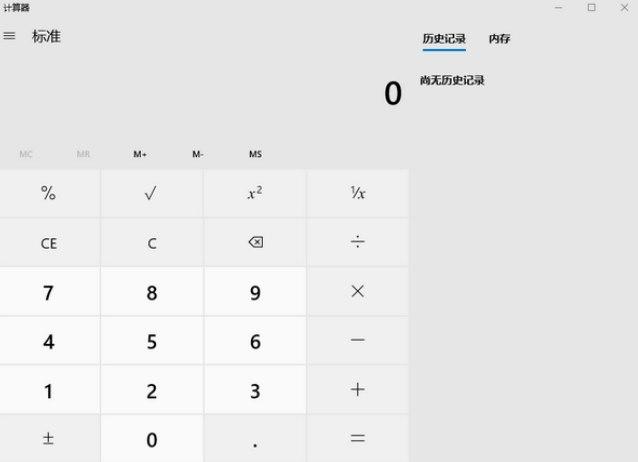
- 进入下载

- Windows 10计算器 2018.1001.539.0 绿色版...
大小:65.87 MB
日期:2020/10/21 16:02:51
环境:WinXP, Win7, Win8, Win10, WinAll
软件概述:
1 .软件有标准型,科学型供您下载使用,还有各类计算转换器。
2 .软件可用于账单汇总,各类项目转换测量,代理计算器,方程式,数学的基本计算转换。
3 .计算机的记录很容易确认你是否正确输入了数字。
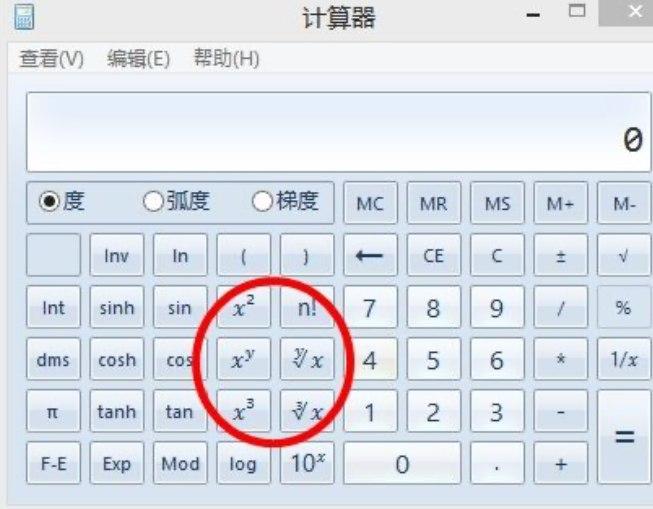
计算器下载安装介绍图二
功能介绍:
1 .包括标准型、科学型和程序员模式和单位转换器。
2 .可用于汇总账单、转换食谱和其他项目的测量、完成复杂的数学、代数和几何学问题。
3 .计算机的履历很容易确认你是否正确输入了数字。
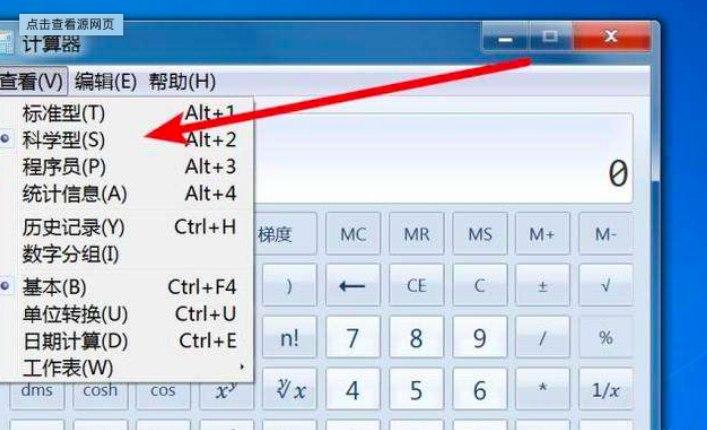
计算器下载安装介绍图三
安装步骤:
1 .网上下载之后直接在压缩包内运行,不要姐呀,可以直接使用。
2 .软件支持win10所有机型支持32位64位的工作环境。
3 .软件无法正常启动时,请右键点击管理员模式执行。
使用方法:
1 .点击win10桌面左下角的开始菜单图标,打开win10开始菜单画面,点击“所有应用程序”打开计算机。
2 .在所有应用程序中,你可以找到j字母分类的开头应用程序,在这里找到Win10计算机。 单击“打开”即可。
3、使用【Windows R】的组合快捷键打开运行命令框,打开后输入命令【Calc.exe】,点击下部的确定,即可快速找到并打开Win10计算机功能。

计算器下载安装介绍图四
常见问题:
a、怎么才能快速打开Win10计算器?
1、同时按Win R组合快捷键打开运行操作框,打开后输入命令: Calc.exe。
2 .然后点击底部的ok,可以快速打开Win10电脑。
b、如何计算反三角函数?
1 :设置选择科学计算机。 设定单位是弧度还是角度,输入数字后,在键盘上按shift键,然后按s键变为反正弦。 按类似的shift t是反正切,shift c是反余弦。
以上是小编对windows10电脑计算器的详细解释,计算器不仅支持简单的计算,还支持各大常见的项目的转化计算,代理计算器,方程式等都能计算。应用强大,使用方便,欢迎下载使用。
Windows 10计算器 2018.1001.539.0 绿色版
- 软件性质:国产软件
- 授权方式:免费版
- 软件语言:简体中文
- 软件大小:67454 KB
- 下载次数:28499 次
- 更新时间:2020/10/21 0:27:39
- 运行平台:WinAll...
- 软件描述:Windows 10计算器是一款从Windows10操作系统中提取出来的计算器工... [立即下载]
相关资讯
相关软件
- 怎么将网易云音乐缓存转换为MP3文件?
- 比特精灵下载BT种子BT电影教程
- 微软VC运行库合集下载安装教程
- 土豆聊天软件Potato Chat中文设置教程
- 怎么注册Potato Chat?土豆聊天注册账号教程...
- 浮云音频降噪软件对MP3降噪处理教程
- 英雄联盟官方助手登陆失败问题解决方法
- 蜜蜂剪辑添加视频特效教程
- 比特彗星下载BT种子电影教程
- 好图看看安装与卸载
- 游聚游戏平台最新版下载安装使用教学
- 网易闪电邮怎么用?闪电邮新手入门教学
- 听歌就用酷我音乐盒!酷我音乐安装教学
- 奶瓶仔qq表情包大全下载使用教学
- 迷你迅雷(迷你精简无广告专版)安装教学
- 红警大战超强作弊器安装教学
- 豪杰超级解霸功能介绍和安装教学
- 飞信2016官方版功能特点和安装教学
- 毒霸WiFi怎么用?毒霸WiFi详细教学
- yy对战平台功能特点和安装教学